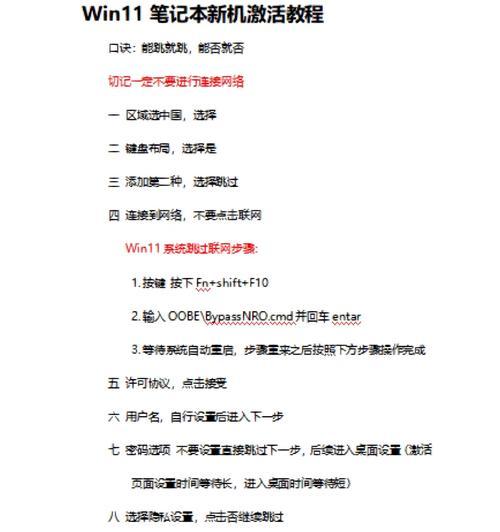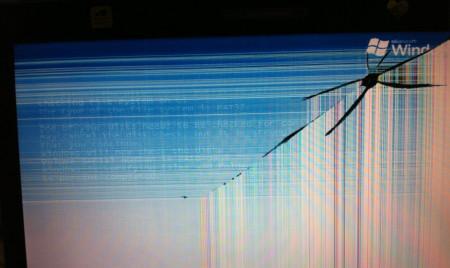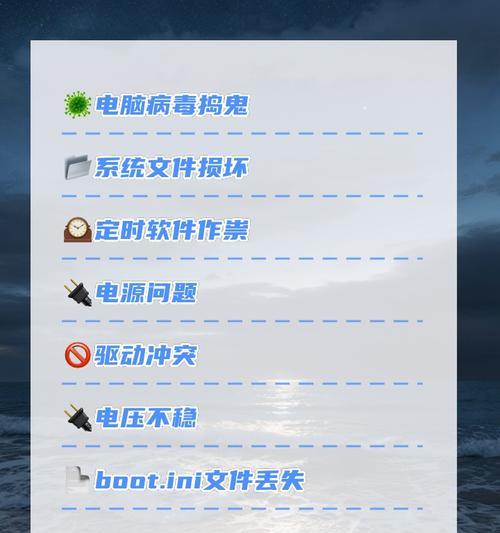在当今数字化时代,投影仪已不仅仅是一种简单的显示设备,更是家庭智能化娱乐体验的重要组成。联网之后的投影仪,可以轻松实现在线观看电影、演示文档、甚至是家庭K歌等丰富功能。对于曼卡尔投影仪,该如何进行联网操作呢?本文将为您详细解答如何连接网络,并提供一些实用技巧,确保即使是技术新手也能顺利完成联网步骤。
确保投影仪连接电源
在进行任何联网操作之前,请确保您的曼卡尔投影仪已经连接到电源,并且处于待机或者开机状态。断电情况下,设备是无法进行网络设置的。
连接网络
有线连接
1.检查投影仪的以太网端口:大多数曼卡尔投影仪均配备了以太网端口,您可以使用以太网线将投影仪连接到路由器。
2.准备网线:将网线一端插入曼卡尔投影仪的以太网端口,另一端连接到路由器的空闲端口。
3.开启网络设置:在投影仪的主菜单中通常会有“设置”或“网络”选项,选择并进入。
4.选择有线连接:在设置菜单中选择“网络”或“有线设置”,然后选择“自动获取IP地址”或“手动配置IP”,依据您网络环境的需求进行设置。
无线连接
1.进入无线网络设置:在投影仪的主菜单找到“设置”或“网络”,选择“无线网络”或“WiFi”进行连接。
2.搜索可用网络:启动投影仪的无线网络搜索功能,设备会自动检测周围可用的无线网络信号。
3.选择您的WiFi网络:在列表中找到自己的WiFi网络名称(SSID),并选择它。
4.输入密码:输入您的WiFi密码,并确认连接。
5.等待连接成功:投影仪会尝试连接到网络,一旦连接成功,屏幕上将显示网络图标。
测试联网是否成功
1.检查网络状态:在投影仪的网络设置中,您应该能查看到当前的IP地址、网关等信息,这表明设备已经成功联网。
2.尝试在线功能:为了进一步验证网络连接是否正常,您可以尝试访问网络上的在线视频服务或者打开浏览器查看网页等操作。
常见问题处理
Q1:投影仪无法搜索到无线网络怎么办?
A1:确保投影仪距离路由器的距离不要过远,并确保无线信号没有被其他设备干扰。您可以暂时关闭其他无线设备,并尝试重启路由器和投影仪。
Q2:如何解决投影仪联网后信号不稳定的问题?
A2:检查路由器设置,尝试切换无线信道,避免与周围其他无线网络设备的干扰。保证投影仪与路由器之间无障碍物阻隔,同时考虑使用5GHz频段的WiFi以提升信号稳定性。
Q3:投影仪联网后无法访问互联网,但其他设备可以正常访问,这是什么原因?
A3:这可能是由于投影仪的IP地址与路由器的其他设备地址冲突所导致的。您可以通过手动设置IP地址的方法来解决这一问题,确保投影仪的IP地址在路由器的允许范围内,并且不与其他设备相同。
综合以上
曼卡尔投影仪的联网操作并不复杂,您只需按照本文介绍的方法进行操作,即可轻松享受到智能投影带来的便捷。在使用过程中,遇到任何问题,在本文中您也能找到相应的解决方案。现在,就让您的曼卡尔投影仪联网,开启全新的智能化家庭娱乐生活吧!